Tegumihaldur on Windowsi vaikerakendus, mis võimaldab teil vaadata süsteemi jõudlust ja aktiivseid taustaprotsesse, võimaldades samal ajal lubada või keelata programme ja palju muud. Task Manager haldab teadaolevalt paljusid erinevaid suuri toiminguid ja seega piirab see tavakasutajaid (turvasammuna) administraatorina konkreetsete toimingute tegemist. Näiteks võite näha sõnumeid naguTeie administraator on funktsioonihalduri keelanud"Või"Ligipääs keelatud”, Kui proovite teatud ülesandeid ilma administraatori õigusteta täita. Sellistel juhtudel saate seadistada standardkonto, et see saaks administraatori õigustega käitada Task Managerit. Vaatame, kuidas.
1. meetod: avades Windowsi otsinguribalt tegumihalduri
Samm 1: Minema Alusta ja tüüp Task Manager aastal Windowsi otsinguriba.
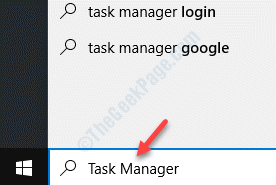
2. samm: Nüüd paremklõpsake tulemusel (Task Manager) ja valige Käivita administraatorina.
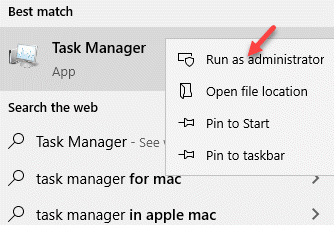
Kui näete UAC (Kasutajakonto kontroll), kus küsitakse parooli, klõpsake nuppu Jah administraatoriõigustega tegumihalduri avamiseks.
2. meetod: avades tegumihalduri administraatorirežiimis käsuviiba (administraator) abil
Samm 1: Vajutage Win + R otseteeklahvid koos klaviatuuril Käivita käsk.
2. samm: Aastal Käivita käsk aken, tippige cmd ja vajutage Ctrl + Tõst + Enter avama Käsurida kõrgendatud režiimis.

3. samm: Aastal Käsurida (admin) aken, tippige taskmgr ja tabas Sisenema.
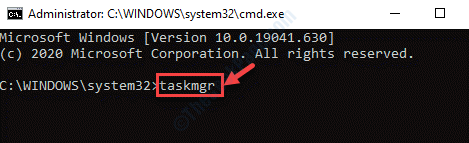
See avab tegumihalduri administraatori režiimis.
3. meetod: luues töölauale tegumihalduri otsetee
Samm 1: Mine oma Töölaud, paremklõpsake sellel, valige Uus ja siis Otsetee.
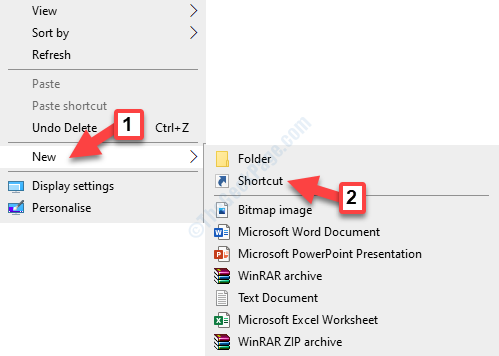
2. samm: Nüüd Loo otsetee aken, all Sisestage üksuse asukoht jaotises tippige järgmine tee:
C: \ Windows \ System32 \ Taskmgr.exe
Kliki Järgmine jätkama.
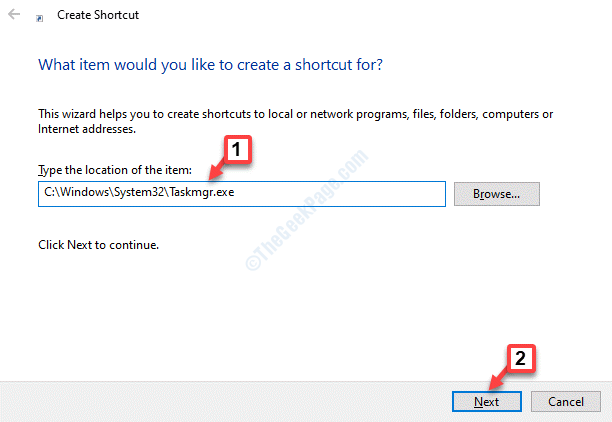
3. samm: Nimetage Task Manager otsetee ja vajutage klahvi Lõpetama nuppu.
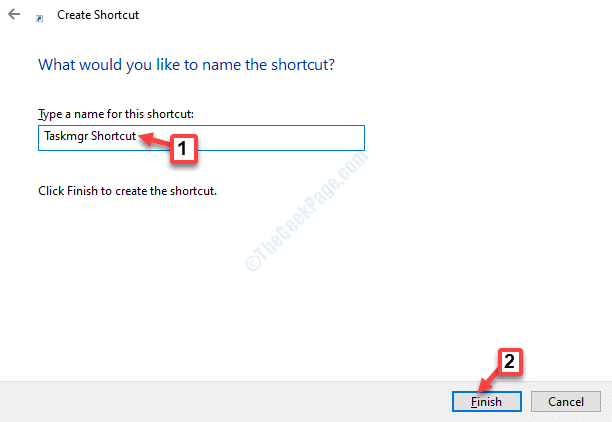
4. samm: Nüüd minge töölauale ja paremklõpsake ikooni Task Manager äsja loodud otsetee.
Valige Käivita administraatorina paremklõpsu menüüst.
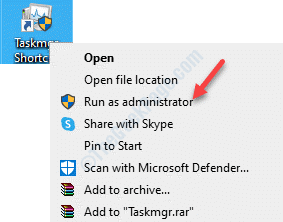
Nüüd klõpsake nuppu Jah aastal UAC viip avada administraatoriõigustega tegumihaldur.


